win10应用商店无法加载页面怎么办 win10应用商店加载不了页面如何修复
更新时间:2023-07-08 15:41:00作者:zheng
我们可以在win10电脑中自带的应用商店下载各种应用程序来方便我们使用,但是有些时候难免会出现一些问题,有些用户在打开了win10电脑的应用商店之后却发现应用商店无法加载页面,这该怎么办呢?今天小编就教大家win10应用商店无法加载页面怎么办,如果你刚好遇到这个问题,跟着小编一起来操作吧。
推荐下载:win10 32位下载
方法如下:
1、打开WIN10商店时,发现商店无法加载页面
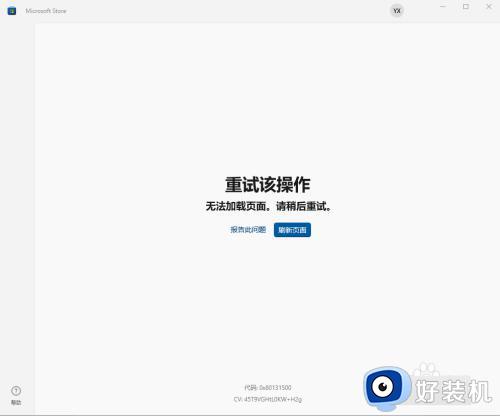
2、首先,打开IE浏览器(不是EDGE),点击右上角的齿轮
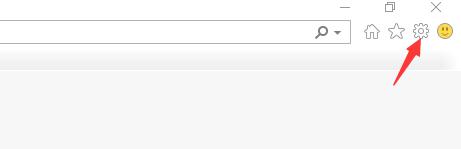
3、点击“高级”
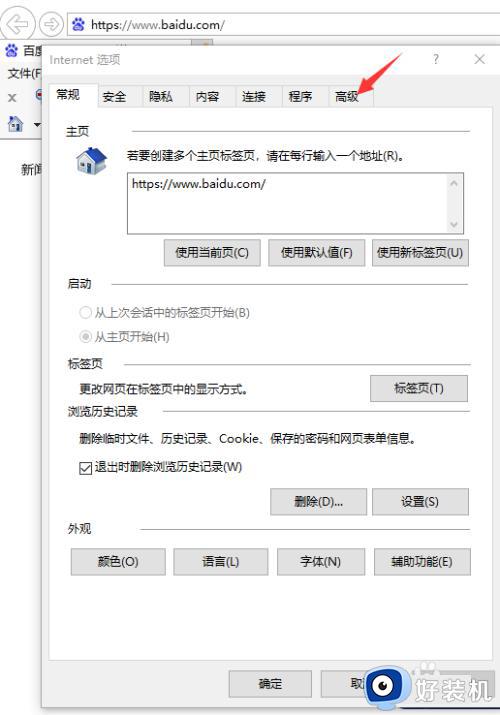
4、在“安全”选项下面
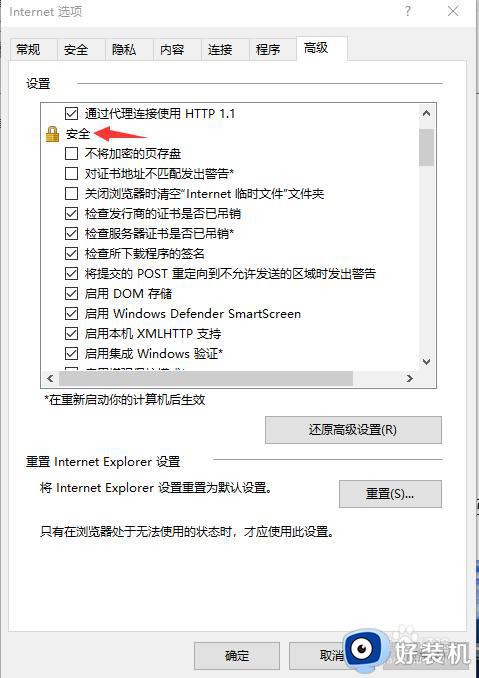
5、勾选“使用TLS1.2" 和TLS1.3
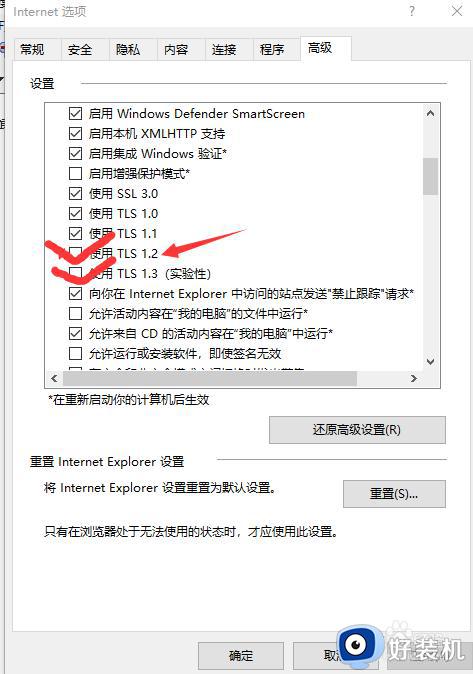
6、点击”确定“后,点击”应用“
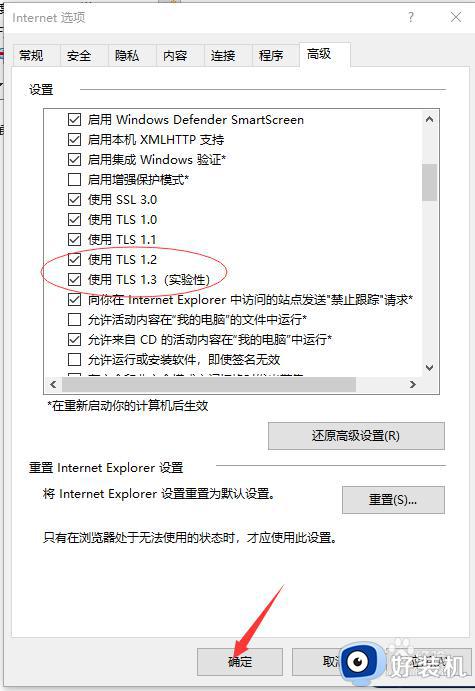
7、刷新商店页面,商店就能正常使用了。
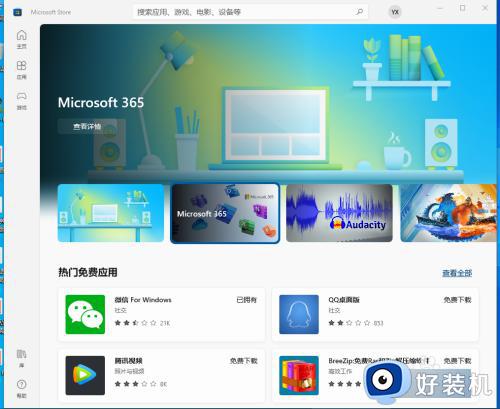
以上就是关于win10应用商店无法加载页面怎么办的全部内容,还有不懂得用户就可以根据小编的方法来操作吧,希望能够帮助到大家。
win10应用商店无法加载页面怎么办 win10应用商店加载不了页面如何修复相关教程
- win10应用商店无法加载页面请重试解决方法 win10应用商店打不开提示页面加载失败怎么办
- win10应用商店无法加载页面的解决方法 win10应用商店页面加载不出来怎么办
- win10MicrosoftStore页面无法加载怎么办 win10自带的应用商店页面加载不出来如何解决
- win10微软商店无法打开的解决方法 win10微软商店打不开怎么办
- windows10应用商店打不开如何修复 win10应用商店打不开怎么办
- win10应用商店页面空白怎么回事 win10打开应用商店一片空白的解决方法
- win10微软商店下载不了应用如何修复 win10microsoftstore下载不了软件怎么办
- w10应用商店下载不了如何解决 win10应用商店无法下载的处理办法
- win10应用商店打开特别慢怎么办 win10应用商店加载太慢如何解决
- win10商店下载不了应用怎么办 win10应用商店无法下载软件解决方法
- win10开机选择操作系统怎么关闭 win10系统开机总是要选择操作系统如何解决
- win10关闭微软账户登录设置方法 win10取消微软账户登录在那里设置
- win10关闭热门资讯设置步骤 win10系统如何关闭热门资讯
- win10共享网络打印机指定的网络名不再可用如何解决
- win10任务栏一直转圈怎么办 win10开机任务栏一直转圈圈处理方法
- win10更新重启黑屏怎么办 win10更新重启黑屏进不去解决方案
win10教程推荐
- 1 win10开机选择操作系统怎么关闭 win10系统开机总是要选择操作系统如何解决
- 2 win10共享网络打印机指定的网络名不再可用如何解决
- 3 win10电脑右键管理报错怎么办 win10此电脑右键管理报错处理方法
- 4 win10开机输密码后要等很久什么原因 win10输入密码一直转圈进不去的解决方法
- 5 win10开机取消pin密码的教程 win10系统如何取消开机pin密码
- 6 win10打不开exe程序怎么办 win10系统exe文件无法打开如何解决
- 7 win10开机密码清除方法 win10怎么删除开机密码
- 8 win10低功耗模式设置方法 win10电脑怎么设置低功耗模式
- 9 win10更新后任务栏一直转圈怎么办 win10更新后任务栏转圈圈处理方法
- 10 win10开机检测硬盘怎么关闭?win10开机检查磁盘怎么取消
